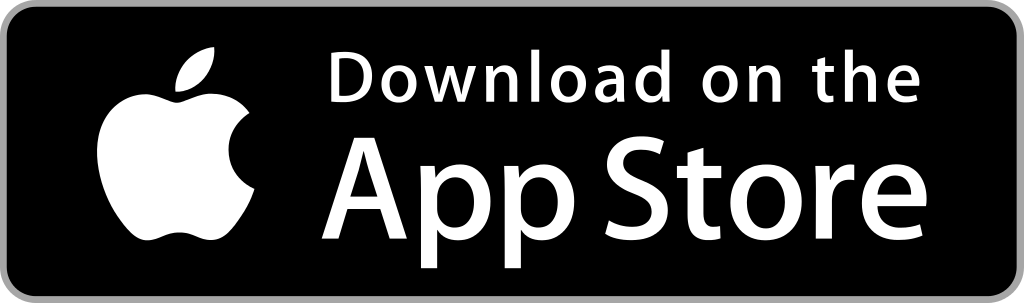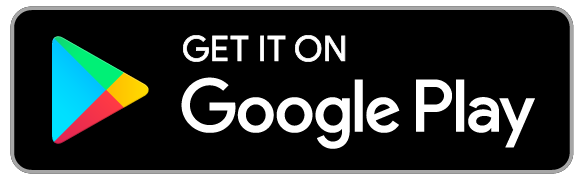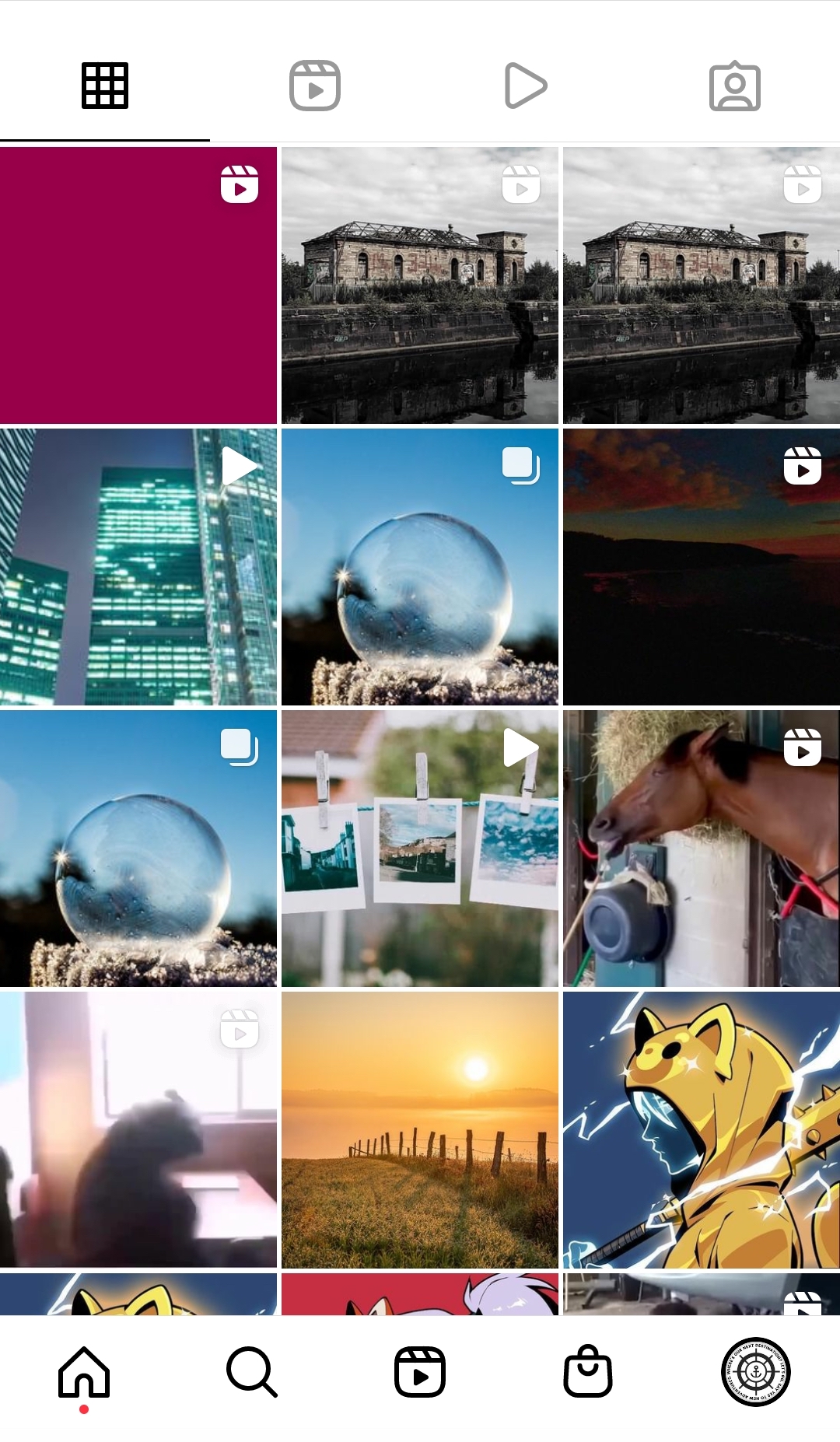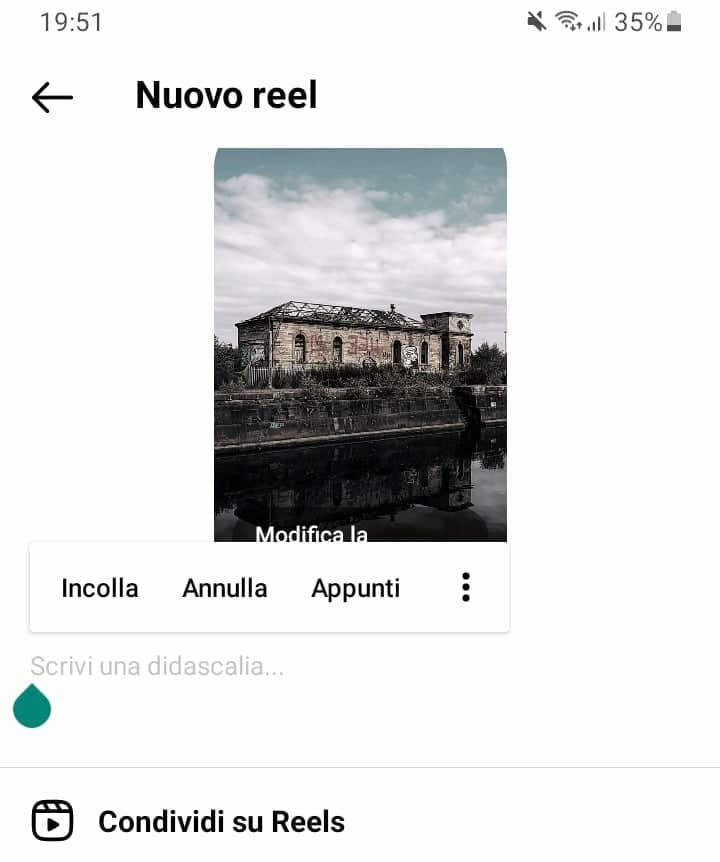Programmare e pubblicare su Instagram
Scegliere la modalità di pubblicazione
Poiché al momento non tutti i tipi di post possono essere pubblicati automaticamente su Instagram, in PostPickr sono disponibili diverse modalità di pubblicazione, il cui utilizzo dipende dal tipo di contenuto, dal tipo di account Instagram e dal Piano in uso:
[su_list icon=”icon: circle” icon_color=”#21add1″]
- Pubblicazione Diretta nel Feed (solo piani Premium) – permette di programmare e pubblicare automaticamente singole immagini, singoli video o caroselli di immagini nel Feed di account Instagram Business o Creator collegati ad una Pagina Facebook
- Pubblicazione Diretta nelle Storie (solo piani Premium) – permette di programmare e pubblicare automaticamente singole immagini, gallerie di immagini e singoli video nelle Storie di account Instagram Business collegati ad una Pagina Facebook
- Pubblicazione Diretta nei Reels (solo piani Premium) – permette di programmare e pubblicare automaticamente singoli video in formato full screen destinati ai Reels di account Instagram Business o Creator collegati ad una Pagina Facebook
- Pubblicazione con Notifica (piani Free e Premium) – permette di creare e programmare qualsiasi contenuto supportato da Instagram e su qualsiasi tipologia di account. Al momento della pubblicazione riceverai una notifica push sul tuo dispositivo mobile e potrai finalizzare la pubblicazione direttamente nell’app Instagram, avendo accesso a tutte le opzioni disponibili. Questa modalità richiede l’installazione dell’app mobile “PostPickr Notify” sul tuo dispositivo mobile.
[/su_list]
L’uso combinato di queste modalità ti permetterà di coprire la maggior parte delle esigenze e di risparmiare tempo prezioso.
Pubblicazione Diretta nel Feed
Con la modalità di Pubblicazione Diretta nel Feed puoi programmare e pubblicare automaticamente singole immagini, singoli video o post multifoto (caroselli di immagini) nel feed di account Instagram Business o Creator collegati ad una Pagina Facebook in cui ricopri il ruolo di Amministratore o Editor.
Programmare nel Feed con la Pubblicazione diretta
Per impostare la Pubblicazione Diretta di un contenuto nel feed, apri le Opzioni Avanzate del Post editor e clicca sulla tab corrispondente al canale Instagram interessato.
Imposta quindi la modalità di pubblicazione su Diretta e la destinazione del Post su Feed:
Imposta se necessario le restanti opzioni avanzate e poi scegli la modalità di programmazione del post dall’apposito Menù di programmazione celeste, presente nella parte destra del Post editor:
Scegli la voce:
[su_list icon=”icon: circle” icon_color=”#21add1″]
- Pubblica subito, se desideri che il contenuto venga immediatamente pubblicato su Instagram
- Programma il post, se desideri che il contenuto venga pubblicato automaticamente su Instagram il giorno e l’ora da te specificato
- Salva in una Rubrica se desideri pubblicare il contenuto attraverso una Rubrica programmata[/su_list]
Requisiti e limitazioni
Al momento la Pubblicazione Diretta nel Feed è soggetta alle seguenti limitazioni:
[su_list icon=”icon: circle” icon_color=”#21add1″]
- requisiti per le immagini: max 8 MB con proporzioni comprese nel rapporto 4:5 — 1,91:1
- requisiti per il video: max 100 MB, larghezza max 1920 px; rapporto di proporzioni compreso tra 4:5 e 1,91:1, durata da 3 a 60 sec.
- è possibile menzionare massimo 20 account per post
- è possibile aggiungere massimo 5 tag prodotto per immagine, max 20 complessivi
- gli account hanno un limite di pubblicazione tra tutti i formati di 50 post in una finestra di 24 ore
Pubblicazione Diretta nelle Storie
Con la modalità di Pubblicazione Diretta nelle Storie puoi programmare e pubblicare automaticamente singole immagini, gallerie di immagini e singoli video nelle Storie di account Instagram Business collegati ad una Pagina Facebook in cui ricopri il ruolo di Amministratore o Editor.
Programmare le Storie per la Pubblicazione diretta
Per impostare la Pubblicazione Diretta di un contenuto nelle Storie, apri le Opzioni Avanzate del Post editor e clicca sulle tab corrispondenti a ciascun canale Instagram Business selezionato.
Imposta quindi la modalità di pubblicazione su Diretta e la destinazione del Post su Storia:
Imposta se necessario le restanti opzioni avanzate e poi scegli la modalità di programmazione del post dall’apposito Menù di programmazione celeste, presente nella parte destra del Post editor:
Scegli la voce:
[su_list icon=”icon: circle” icon_color=”#21add1″]
- Pubblica subito, se desideri che il contenuto venga immediatamente pubblicato su Instagram
- Programma il post, se desideri che il contenuto venga pubblicato automaticamente su Instagram il giorno e l’ora da te specificato
- Salva in una Rubrica se desideri pubblicare il contenuto attraverso una Rubrica programmata[/su_list]
Requisiti e limitazioni
Al momento la Pubblicazione Diretta nelle Storie è soggetta alle seguenti limitazioni:
[su_list icon=”icon: circle” icon_color=”#21add1″]
- requisiti per le immagini: max 10 immagini per post, max 8 MB per immagine e proporzioni comprese tra 0,1:1 e 10:1, ma si consiglia un rapporto di proporzioni di 9:16 per evitare ritagli o spazi vuoti.
- requisiti per il video: max 100 MB, larghezza massima 1920 px, bitrate max 25Mbps, proporzioni comprese tra 0,1:1 e 10:1, ma si consiglia un rapporto di proporzioni di 9:16 per evitare ritagli o spazi vuoti, durata compresa tra 3 e 60 secondi
- gli account hanno un limite di pubblicazione tra tutti i formati di 50 post in una finestra di 24 ore
- non è possibile accedere a funzionalità extra come l’aggiunta di link sticker, hashtag, menzioni, luoghi, stickers, sondaggi, etc.
[/su_list]
Pubblicazione Diretta nei Reels
Con la modalità di Pubblicazione Diretta nei Reels puoi programmare e pubblicare automaticamente singoli video in formato full screen destinati ai Reels di account Instagram Business e Creator collegati ad una Pagina Facebook in cui ricopri il ruolo di Amministratore o Editor.
Programmare nei Reels con la Pubblicazione diretta
Come di consueto, apri il Post Editor e dopo aver selezionato uno più canali Instagram, crea il post allegando il video destinato ai Reels:
Nelle Opzioni Avanzate dei canali selezionati, imposta la modalità di pubblicazione su Diretta e la destinazione del Post su Reels:
Spuntando la casella “Visibile anche nel feed” il contenuto risulterà visibile anche nella griglia del profilo Instagram di destinazione:
Imposta se necessario le restanti opzioni avanzate e poi scegli la modalità di programmazione del post dall’apposito Menù di programmazione celeste, presente nella parte destra del Post editor:
Scegli la voce:
[su_list icon=”icon: circle” icon_color=”#21add1″]
- Pubblica subito, se desideri che il contenuto venga immediatamente pubblicato su Instagram
- Programma il post, se desideri che il contenuto venga pubblicato automaticamente su Instagram il giorno e l’ora da te specificato
- Salva in una Rubrica se desideri pubblicare il contenuto attraverso una Rubrica programmata[/su_list]
Requisiti e limitazioni
Al momento la Pubblicazione Diretta nei Reels è soggetta alle seguenti limitazioni:
[su_list icon=”icon: circle” icon_color=”#21add1″]
- è consentito pubblicare solo video
- requisiti per il video: dimensione max 100 MB, larghezza max 1920 pixel e rapporto di proporzioni compreso tra 0,01:1 e 10:1, durata compresa tra 3 secondi e 15 minuti
- per evitare ritagli o spazi vuoti consigliamo un rapporto di proporzioni pari a 9:16
- non è possibile menzionare più di 20 account per post
- è possibile aggiungere max 20 tag account
- è possibile aggiungere massimo 5 tag prodotto per immagine, max 20 complessivi
- gli account hanno un limite di pubblicazione di 50 post in una finestra di 24 ore
[/su_list]
Pubblicazione con Notifica su Instagram
La modalità di pubblicazione con Notifica consente di creare e programmare qualsiasi tipo di contenuto (post con singola immagine, post con più immagini, post con singolo video), su qualsiasi destinazione (Feed, Storie e Reels) e su qualsiasi tipo di account (Personale, Creator e Business).
La procedura prevede l’invio di una notifica push sul tuo dispositivo mobile al momento programmato per la pubblicazione. Toccando la notifica, il contenuto programmato si aprirà nell’app mobile di PostPickr e da lì potrai inviarlo all’app Instagram per pubblicazione finale.
Programmare i contenuti per la pubblicazione con Notifica
Dopo aver creato un contenuto con il Post Editor, apri il pannello delle Opzioni Avanzate e clicca sulle tab corrispondenti a ciascun canale Instagram selezionato, quindi imposta la modalità di pubblicazione su Notifica e scegli come destinazione Feed, Storia o Reels:
Clicca quindi sul menù celeste Programmazione e scegli la voce:
[su_list icon=”icon: circle” icon_color=”#21add1″]
- Pubblica subito, se desideri che il contenuto venga immediatamente inviato per la pubblicazione con notifica
- Programma il post, se desideri che il contenuto venga inviato il giorno e l’ora da te specificato
- Salva in una Rubrica se desideri inviare il contenuto attraverso una Rubrica programmata
[/su_list]
Gestire le notifiche di pubblicazione
Raggiunta la data/ora di programmazione del post, Notify invierà una notifica push al tuo dispositivo mobile e a quello dei membri del team che hanno installato l’applicazione.
In questa guida utilizzeremo come esempio le schermate tratte dalla versione Android per smartphone, evidenziando le differenze con la versione iOS laddove presenti.

Toccando la notifica verrai indirizzato alla sezione Reminder Instagram dell’app Notify, dove troverai elencati tutti i post programmati con notifica provenienti dai Progetti da te gestiti (compresi i post creati da altri membri del team) che non hanno ancora ricevuto conferma dell’avvenuta pubblicazione.
I reminder sono suddivisi in base alla destinazione del post e filtrati nelle tab corrispondenti di Feed, Stories e Reels:
L’elenco è ordinato in base alla data di programmazione dei post, a partire dal più recente. Tocca sul post che vuoi pubblicare per visualizzare il contenuto nella sua interezza:
Nel caso di post multifoto, verrà visualizzato uno slideshow che ti permetterà di scorrere e verificare tutte le immagini presenti, mentre i video potranno essere riprodotti attraverso il player integrato nell’app Notify.
Per inviare il contenuto all’app Instagram, clicca il pulsante rosso presente al di sotto dell’anteprima del contenuto da pubblicare:
La dicitura del pulsante varia in base alla destinazione del post.
Un popup di conferma ti chiederà di verificare di essere loggato su Instagram con l’account su cui intendi pubblicare.
Tocca la voce “Come sono loggato adesso?” per aprire l’app Instagram e verificare l’account in uso, oppure conferma l’invio definitivo del contenuto toccando “Pubblica con Instagram“:
Notify copierà il testo del post negli appunti, salverà i media allegati nella galleria (android) o rullino (iOS) del dispositivo ed infine aprirà automaticamente l’app Instagram.
Finalizzare la Pubblicazione con l’App Instagram
All’apertura dell’app Instagram verrà visualizzata la schermata di caricamento del media per la pubblicazione del contenuto nel Feed, nelle Storie o nei Reels.
A seconda del sistema operativo in uso e della destinazione del post, la selezione del media può essere automatica o manuale.
Pubblicare nel Feed
I post destinati al Feed verranno aperti nella schermata Galleria di Instagram con il media allegato già selezionato:

Nel caso di post multi-foto su Android sarà caricata la prima immagine allegata, mentre su iOS verrà caricata l’ultima.
Tocca l’apposita icona per selezionare ed aggiungere le restanti immagini al post e impostarne l’ordine:

Tocca la freccia in alto a destra per proseguire ed applicare filtri o altre modifiche ai media allegati:

Quando hai terminato, tocca nuovamente la freccia in alto per proseguire e, nella schermata successiva, tieni premuto nel campo didascalia per incollare il testo del post che Notify ha precedentemente copiato negli appunti del dispositivo:

In questa fase potrai taggare altri account Instagram o aggiungere un luogo per geolocalizzare il post. Quando hai finito, tocca il segno di spunta in alto a destra per completare la pubblicazione.
Pubblicare nelle Storie
Nel caso di post con singola immagine:
[su_list icon=”icon: circle” icon_color=”#21add1″]
- su iOS verrà aperta automaticamente la schermata per la creazione delle Storie, con l’immagine salvata nel rullino del tuo dispositivo. Seleziona l’immagine per personalizzare il post;
- su Android il contenuto verrà direttamente aperto nell’apposita sezione di Instagram con il media allegato già visualizzato e pronto per la pubblicazione:[/su_list]

Per i post destinati alle Storie con più immagini:
[su_list icon=”icon: circle” icon_color=”#21add1″]
- su iOS verrà aperta la schermata delle Storie con tutte le immagini salvate nel rullino. Potrai selezionarle e aggiungerle in blocco per la successiva pubblicazione;
- su Android verrà aperto automaticamente il pannello di sistema per la condivisione di contenuti, con le immagini allegate già preselezionate. Individua e tocca la voce Instagram Stories:
I contenuti verranno automaticamente caricati sull’app Instagram nell’ordine prestabilito:

[/su_list]
[su_list icon=”icon: circle” icon_color=”#21add1″]
Se la Storia contiene un video:
- su iOS, anche in questo caso, verrà aperta automaticamente la schermata per la creazione delle Storie e sarà necessario selezionare il file video che Notify ha salvato sul rullino.
- su Android il media verrà automaticamente caricato e, se supera i 15 secondi, suddiviso in tanti frame da 15 secondi ciascuno;
[/su_list]
Prima di concludere la pubblicazione nelle Storie potrai incollare il testo che Notify ha precedentemente copiato negli appunti, nonché modificare le immagini o i video, applicare filtri, effetti e tutte le funzionalità disponibili su Instagram.
Tocca il pulsante “Le tue storie” oppure “Invia a” per completare la procedura.
Pubblicare nei Reels
Nell’app Notify apparirà un popup per informare quando la procedura di salvataggio del file video allegato sarà arrivata al termine:
Premi “OK” per aprire l’app Instagram e accedere alla schermata per la creazione del post in formato Reels. Già in questa fase è possibile scegliere il layout, la velocità di riproduzione, gli effetti o il brano musicale da aggiungere al contenuto.
Seleziona il video salvato sul tuo dispositivo, che potrai gestire come singola clip:
Clicca su “Aggiungi” per inserire la clip selezionata nel Reel. Anche in questo contesto sarà possibile applicare effetti, gestire la velocità di riproduzione e il layout.
Una volta apportate le modifiche, clicca su “Anteprima” per proseguire.
Nella schermata visualizzata sarà possibile aggiungere sticker, testo e disegnare a mano libera:
Quando hai terminato, clicca nuovamente su “Avanti” e, nella schermata successiva, potrai completare la personalizzazione del tuo post:
In questa fase potrai taggare altri account Instagram o aggiungere un luogo per geolocalizzare il post. Tieni premuto nel campo didascalia per incollare il testo del post che Notify ha precedentemente copiato negli appunti del dispositivo:
Quando hai finito, tocca il pulsante “Condividi” in basso per completare la pubblicazione o, in alternativa, salva il contenuto come bozza su Instagram.
Confermare l’avvenuta pubblicazione
Poiché la pubblicazione su Instagram viene finalizzata manualmente dall’utente, PostPickr non può sapere se essa è stata effettivamente eseguita.
Per confermare la pubblicazione torna sull’app Notify e tocca la voce Sì, l’ho pubblicato! nell’apposito popup che troverai visualizzato:

È possibile confermare l’avvenuta pubblicazione nella sezione Reminder Instagram, cliccando sui tre puntini in altro a destra nel box del promemoria e toccando la voce Conferma pubblicazione:
Per cancellare definitivamente un post, sia dall’elenco dei Reminder Instagram che dai contenuti di PostPickr, tocca la voce Elimina Post.
È possibile confermare l’avvenuta pubblicazione anche dalla versione desktop di PostPickr, attraverso le opzioni del post: